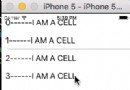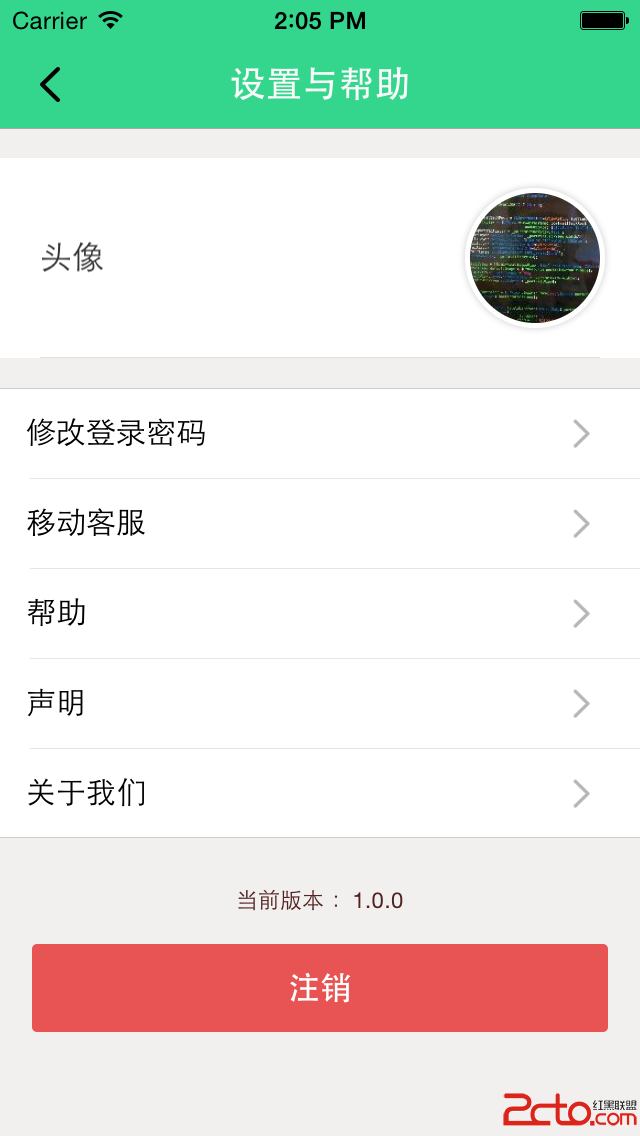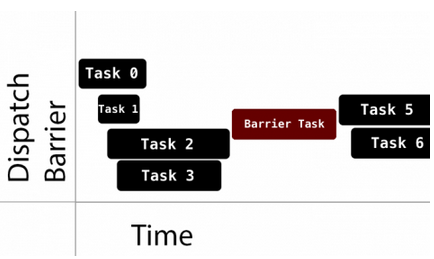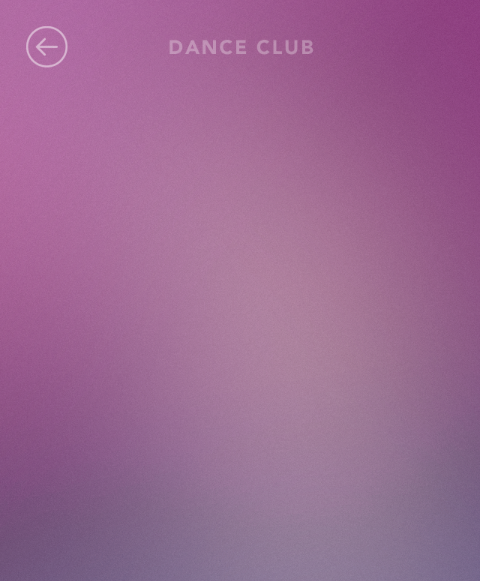xcode 4 制作靜態庫圖文詳解
最近在做Apple的IOS開發,有開發靜態庫的需求,本身IOS的開發,只允許靜態庫或者Framework。在Xcode上沒有找到允許編譯,如同Android上的*.so和Win32上的dll這樣的說法。不過Framework這樣的框架,估計也是類似動態庫的實現,不過沒有具體研究過,後續繼續深入研究。
我這個文檔的靜態庫的開發是基於Xcode4.2和iOS SDK5.0編寫的。Xcode4跟之前的Xcode3還是有不少的差別的。
下面就簡單寫一個靜態庫和一個調用靜態庫的例子。
靜態庫的編寫:
1.靜態庫工程的建立:
Xcode New一個新的project,選擇IOS下面的Framework&Library,下面有一個Cocoa Touch Static Library。直接next去建立一個Print這樣的工程。
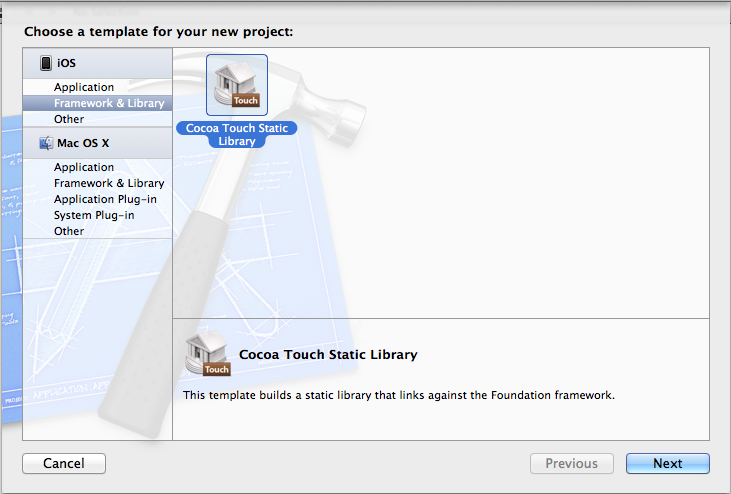
2.工程建立
我們添加很簡單的"- (void)printA;"和"+ (void)printB;"的方法,這個方法的實現也是很簡單的,在*.m文件中的實現就是一個"NSLog(@“”);"這樣我們編譯出來的libstaticlib就可以被其他的IOS工程進行調用了。這塊注意一下,目前我們的Print->iOS Device
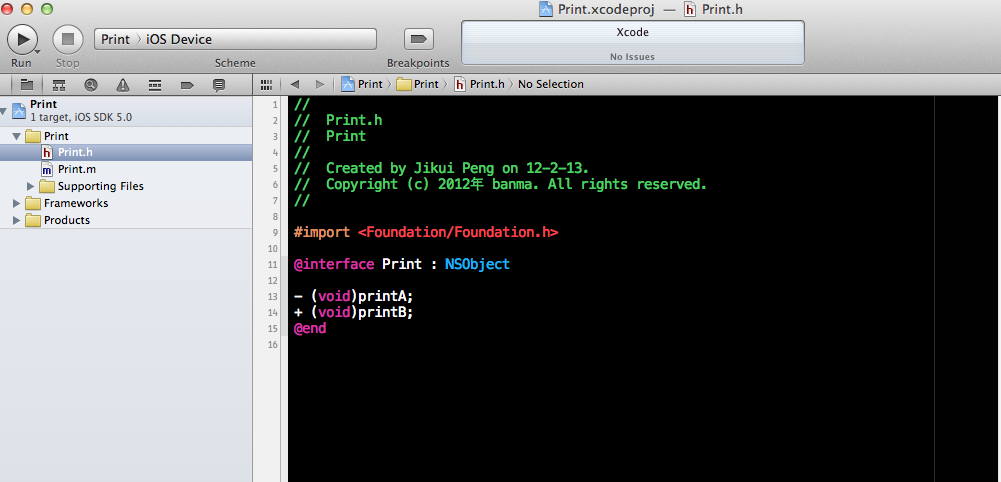
3.編譯前准備
這裡分release與debug版本,需要設置一下
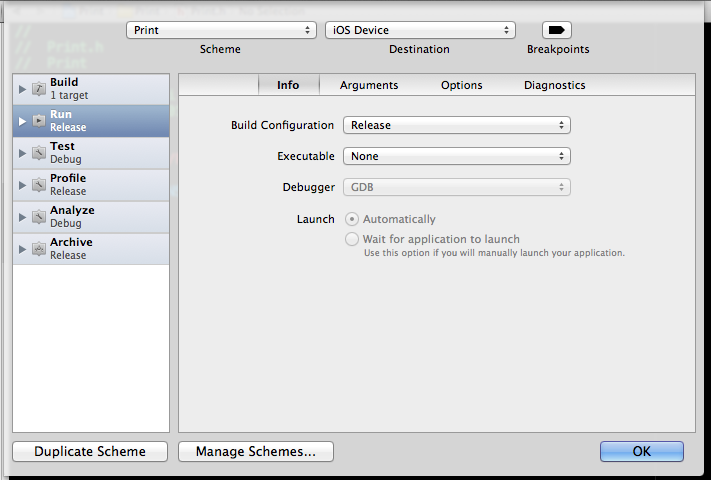
4.OK,編譯
我們可以在Products下面找到我們編譯生成的libstaticlib.a這個文件。
注意未編譯前為紅色:左 編譯後為黑色: 右
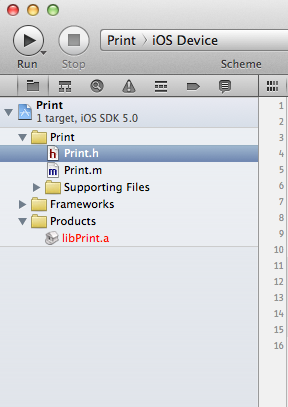
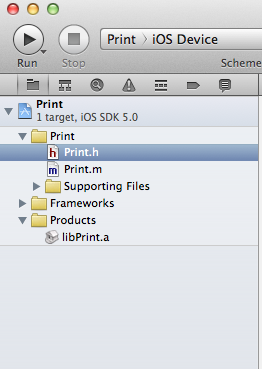
5.ok
在右邊 這個文件上右鍵Open In Finder。這時候我們打開了一個文件夾,裡面有一個libPrint.a。後面我們繼續編寫一個調用這個libPrint.a的App。但是這個App在編譯時候會出錯,通過這個錯誤的解決,說明Xcode的一些編譯相關的東西。這裡,我們在command下面根據路徑找到這個文件,用這個非常重要的命令查看一下這個lib的信息!
打開終端寫入如下命令:這是什麼?這就是所在的路徑
以下均是在自己的mac上的路徑。你需要將/Users/pjk1129/Library/Developer/Xcode/DerivedData/Print-dgfkluumuexoxhcapzidtsmdgqcj/Build/Products/ 替換成你的路徑。
cd /Users/pjk1129/Library/Developer/Xcode/DerivedData/Print-dgfkluumuexoxhcapzidtsmdgqcj/Build/Products/
我們手動打開這個路徑:可以看到如下信息:Release-iphoneos
這個是給真機用的,那我們要給模擬器和真機封裝的靜態庫應該都能用才好。這個下面介紹!!!!!
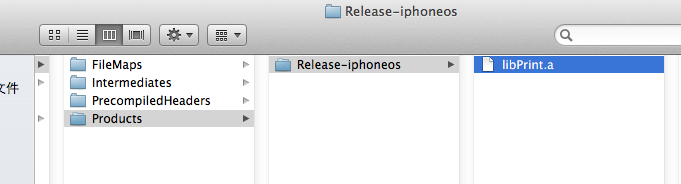
然後再在終端 打開這個文件:cd /Users/user/Library/Developer/Xcode/DerivedData/UItab-dbvoszbzpavyglaboxgflvrnzfce/Build/Products/Debug-iphoneos
命令是:lipo -info libPrint.a,可以看到顯示的結果是:Arch是 Arm7。下面我會具體介紹一下。
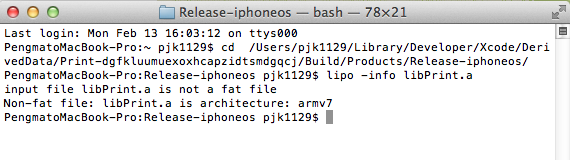
6.建立一個調用這個libPrint.a的應用
應用就很簡單了,我們添加剛才libPrint.a的*.h文件。 然後在這個工程的Build Phases的Link Binary With Library裡面添加我們剛才拷貝出來的那個libPrint.a。
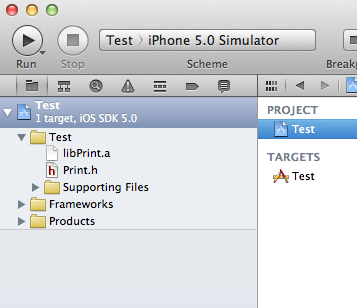
7.插入了h和a文件後
我們就可以在control裡面調用這個libPrint.a 函數了。
#import "AstroDiskAppDelegate.h"
#import "Print.h"@implementation AstroDiskAppDelegate
@synthesize window = _window;
- (void)dealloc
{
[_window release];
[_viewController release];
[super dealloc];
}
- (BOOL)application:(UIApplication *)application didFinishLaunchingWithOptions:(NSDictionary *)launchOptions
{
//調用libPrint.a
[Print printB];
Print *print = [[[Print alloc] init] autorelease];
[print printA];
self.window = [[[UIWindow alloc] initWithFrame:[[UIScreen mainScreen] bounds]] autorelease];
[self.window makeKeyAndVisible];
return YES;
}
8.OK,編譯運行這個應用程序。
編譯出現錯誤了。這個就是這篇文檔的關鍵了。主要就是為了介紹編譯靜態庫相關的東西。
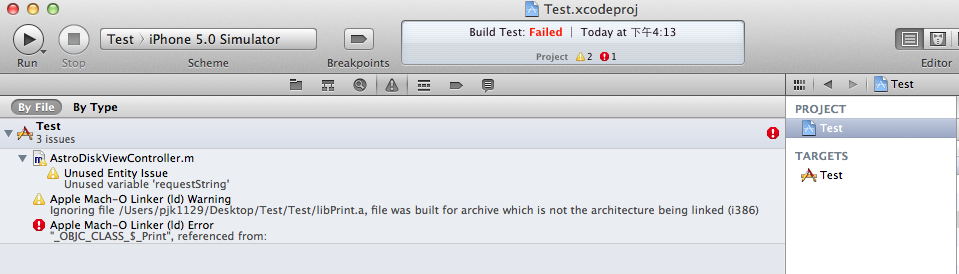
9.可以看到undefine symbols for architecture i386這樣的錯誤。
其實這個錯誤原因很簡單,就是因為,我們用錯了編譯出來的libUITab.a lib,在模擬器裡面,我們需要的是基於i386構架編譯的static lib,但是這個a文件,大家還記得前面說的arm6 arm7構架的麼。這個a其實是在iphone這個arm構架上運行的代碼。其實show in finder指向的是一個ios device的庫,並不是i386模擬器下的庫。那如何編譯i386的庫呢?看見第二張圖片的Print>IOS Device了麼?我們將這個iOS Device修改成iPhone5.0 Simulator。在進行編譯,這樣就可以編譯出i386下面的庫。這個時候我們show in finder打開的文件夾還是ios device下的庫。我們最好自己去那個目錄下看一下。這裡我們用command去查看了一下目錄情況,如下:可以看到一個iphoneos的目錄和一個simulator的目錄。
然後我們再看看這個目錄與第4條所示的目錄有什麼不同! 同樣也有一個libPrint.a文件。
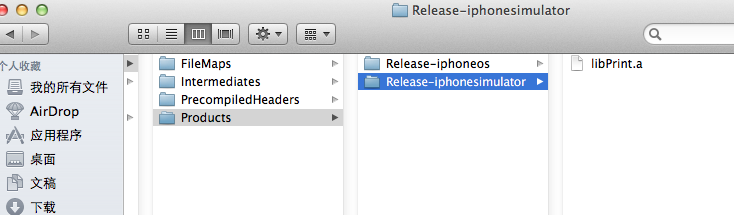
10.錯誤原因分析
Release-iphoneos裡面的是基於arm6 arm7編譯出來的庫文件。Release-iphonesimulator文件夾下面的是基於i386編譯出來的文件。
11.合並.a文件,制作通用靜態庫
這二個庫一個是用於真機運行的一個是用於模擬器運行的.其實我們可以利用lipo將這二個文件打包成一個通用的a文件。命令如下:
將/Users/user/Library/Developer/Xcode/DerivedData/UITab-dgfkluumuexoxhcapzidtsmdgqcj/Build/Products替換成你的路徑。
將/Users/user/Desktop/libPrint.a替換成合並後的路徑。
lipo -create /Users/pjk1129/Library/Developer/Xcode/DerivedData/Print-dgfkluumuexoxhcapzidtsmdgqcj/Build/Products/Release-iphonesimulator/libPrint.a /Users/pjk1129/Library/Developer/Xcode/DerivedData/Print-dgfkluumuexoxhcapzidtsmdgqcj/Build/Products/Release-iphoneos/libPrint.a -output /Users/pjk1129/Desktop/libPrint.a
12.打包以後的庫文件,我們查看信息
然後打入如下命令:lipo -info /Users/pjk1129/Desktop/libPrint.a
可以看到如下信息:

如上,你已經看到了,它具備了i386和arm7的條件。 現在我們這個靜態庫,支持的構架已經是armv7 i386了。
這個通用庫生成後,我們將原來,調用這個庫進行替換一下,在進行編譯,成功編譯,運行結果如下所示:
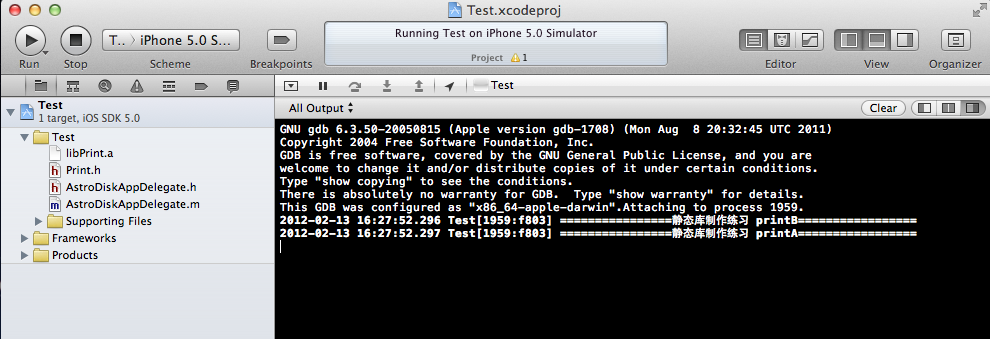
- 上一頁:IOS開發環境windows化攻略
- 下一頁:iOS第一個簡單APP
- iOS9與XCode7中不克不及應用http銜接的疾速處理方法
- xcode8 封閉掌握台不打印不信息的處理辦法(圖文詳解)
- 史上最具體的CocoaPods裝置教程(圖文)
- IOS Xcode中快捷鍵年夜全
- iOS中處理Xcode 8掌握台亂碼的方法
- IOS開辟之適配iOS10及Xcode8的留意點
- xcode8提交ipa掉敗沒法構建版本成績的處理計劃
- XCode 加速編譯鏈接速度的辦法
- 2016 cocoapods的裝置和應用辦法和版本進級碰到的成績
- IOS 陀螺儀開辟(CoreMotion框架)實例詳解
- 進修iOS自界說導航掌握器UINavigationController
- Xcode 8打印log日記的成績小結及處理辦法
- iOS10 適配和Xcode8設置裝備擺設總結
- iOS Xcode8更新後輸入log日記封閉的辦法
- Xcode8、iOS10進級成績記載